





tecnica di ritocco pelle
Inviato da
Federica
,
01 maggio 2012
·
2431 visualizzazioni
Ciao a tutti,
come discusso qui: http://www.nikonland.../10376-martina/
ho preparato un piccolo tutoria su come ritocco le imperfezioni della pelle.
Premetto che non conoscevo la tecnica usata da eugenio di savoia e spiegata qui: http://www.nikonland...ce-un-ritratto/
ma devo dire che per ritocco veloce, rapido e efficace è un'ottimo modo per raggiungere risultati pubblicabili senza perderci delle ore.
La mia tecnica non è difficile ma può richiede molta pazienza, specie se la pelle da ritoccare è molto "rovinata".
Alcuni appunti:
Si tratta di una tecnica che ho imparando da un tutoria di foto-ritocco professionale.
fa parte di un workflow più complesso per il ritocco di foto di beauty.
in genere questo passaggio arriva dopo aver fatto altri passaggi fondamentali che do per assodati:
1. sviluppo del raw
2. aggiustamenti della composizione generale della foto per arrivare al "file di lavoro".
3. non sono al livello tale da spiegare il perché "tecnico" del motivo per cui scelgo alcuni parametri piuttosto che altri ma di fatto sulle mie foto funziona e penso che in buona parte si tratti di fare molta esperienza per provare quali settari funzionano meglio per ognuno.
Ecco i passaggi in photosiopppp (MAC).
Sostanzialmente lavoreremo su un livello "highpass" (filtro > altro > accentua passaggio) da noi creato con il comando "applica immagine" (immagine > applica immagine)
faremo una divisione della stessa immagine su 2 livelli "low e highpass" per poter lavorare su due livelli di frequenza.
Questo ci permette di lavorare in modalità "non distruttiva" per l'immagine perché sposteremo solo "texture" della pelle, senza lavorare su nessun altro parametro.
1. dopo lo sviluppo del RAW e i ritocchi di aggiustamento arriviamo ad avere un file di lavoro.
Fare uno "stamp" dei livelli con comando "cmd+alt+shit+E" mac (scusate ma non so come sia in Windows)
2. fare una copia del livello appena creato
3. nominare il livello più sotto "LOW" e livello soprastante "HIGHPASS" come vedete nell'angolo in basso a destra dell'immagine sotto riportata
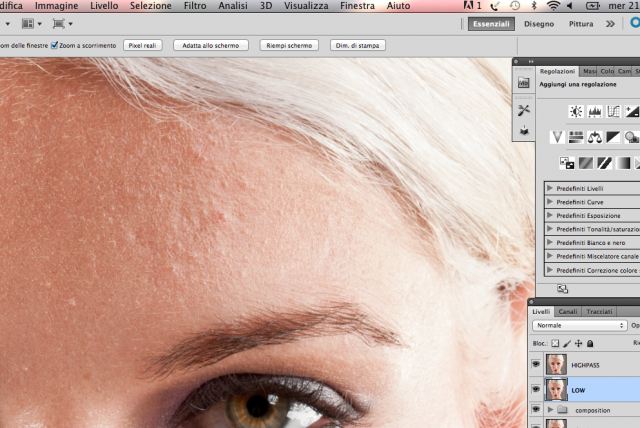
4. lavoriamo sul livello "LOW" e andiamo a applicare una sfocatura su tutta l'immagine:
filtro > sfocatura > controllo sfocatura

5. scegliamo un raggio che, a seconda della qualità della nostra immagine, ci permette di vedere tutto molto sfocato.
io nel mio caso ho scelto raggio 10 che, a occhio, mi pareva una buona sfocatura ... l'esperienza vi permetterà di scegliere il raggio al meglio.
diamo "ok"
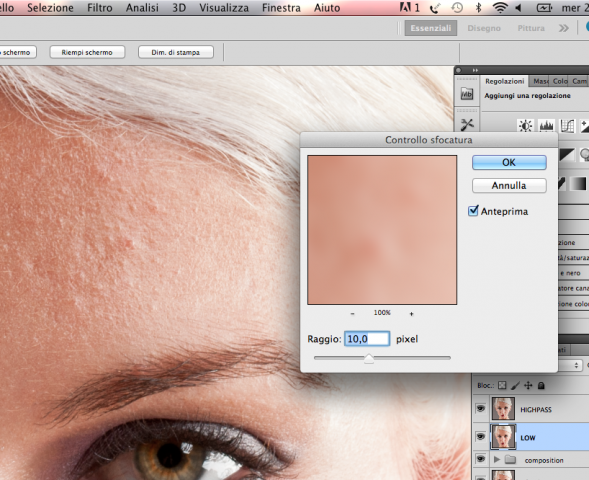
6. andiamo ora sul livello "high pass"

7. diamo ora il comando "applica immagine"
immagine > applica immagine > si apre una maschera che richiede alcuni parametri
impostiamo UNICAMENTE PER IMMAGINI A 16bit (per immagini a 8bit i parametri sono altri ma non li ricordo):
livello: LOW
modo di fusione: AGGIUNGI
scala: 2
sposta: 0
mettiamo il flag su "inverti"
diamo ok
a
nella palette dei livelli del livello HIGHPASS scegliere il modo di fusione "luce lineare"
b
8. a questo punto siamo pronti per andare a lavorare sull'immagine.
Lavoriamo solo nel livello HIGHPASS, ovvero il livello creato con "applica immagine" e che rappresenta un passaggio accentuato dell'immagine in cui non andiamo a toccare su colore e luminosità ma "portiamo in giro" solo TEXTURE.
selezioniamo lo strumento col quale andremo a lavorare: pennello correttivo

9. scegliamo i parametri seguenti per il pennello correttivo
metodo: normale - origine: campionato - livello attuale
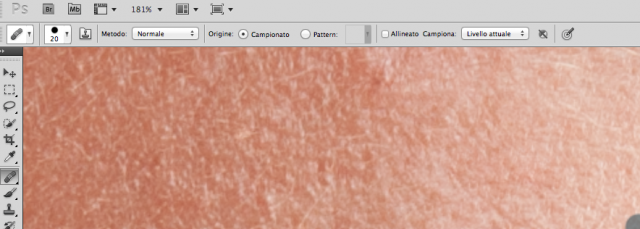
10. usiamo il pennello (cerotto) campionando ogni volta il nostro punto di origine e variando il più possibile il diametro del pennello cercando di tenerlo leggermente più grande della parte da "curare".
Evitate i "pattern" ovvero non avere stessi pezzi di "texture" su parti della pelle, per questo campioniamo il punto di origine molto spesso.
ora pazienza e un po' di buona musica...
Prima:

Dopo:

Questo è il terzo passaggio di un workflow che prevede molti altri passaggi anche per sistemare le transizioni delle ombre e aggiustamenti di colore vari quindi non è un risultato finale.
Di certo, per un ritocco "non distruttivo", soprattutto con lo scopo di fare una stampa di qualità può essere un ottimo metodo, però, ripeto, ci vuole un po' di tempo e pazienza specie se la pelle è rovinata.
Spero che il tutoria sia chiaro perché è il primo che faccio in vita ma ovviamente chiedete pure se serve qualche ragguaglio.
E mettetemi i vostri risultati qui sul forum che sono curiosa.
ciao,
Federica
come discusso qui: http://www.nikonland.../10376-martina/
ho preparato un piccolo tutoria su come ritocco le imperfezioni della pelle.
Premetto che non conoscevo la tecnica usata da eugenio di savoia e spiegata qui: http://www.nikonland...ce-un-ritratto/
ma devo dire che per ritocco veloce, rapido e efficace è un'ottimo modo per raggiungere risultati pubblicabili senza perderci delle ore.
La mia tecnica non è difficile ma può richiede molta pazienza, specie se la pelle da ritoccare è molto "rovinata".
Alcuni appunti:
Si tratta di una tecnica che ho imparando da un tutoria di foto-ritocco professionale.
fa parte di un workflow più complesso per il ritocco di foto di beauty.
in genere questo passaggio arriva dopo aver fatto altri passaggi fondamentali che do per assodati:
1. sviluppo del raw
2. aggiustamenti della composizione generale della foto per arrivare al "file di lavoro".
3. non sono al livello tale da spiegare il perché "tecnico" del motivo per cui scelgo alcuni parametri piuttosto che altri ma di fatto sulle mie foto funziona e penso che in buona parte si tratti di fare molta esperienza per provare quali settari funzionano meglio per ognuno.
Ecco i passaggi in photosiopppp (MAC).
Sostanzialmente lavoreremo su un livello "highpass" (filtro > altro > accentua passaggio) da noi creato con il comando "applica immagine" (immagine > applica immagine)
faremo una divisione della stessa immagine su 2 livelli "low e highpass" per poter lavorare su due livelli di frequenza.
Questo ci permette di lavorare in modalità "non distruttiva" per l'immagine perché sposteremo solo "texture" della pelle, senza lavorare su nessun altro parametro.
1. dopo lo sviluppo del RAW e i ritocchi di aggiustamento arriviamo ad avere un file di lavoro.
Fare uno "stamp" dei livelli con comando "cmd+alt+shit+E" mac (scusate ma non so come sia in Windows)
2. fare una copia del livello appena creato
3. nominare il livello più sotto "LOW" e livello soprastante "HIGHPASS" come vedete nell'angolo in basso a destra dell'immagine sotto riportata
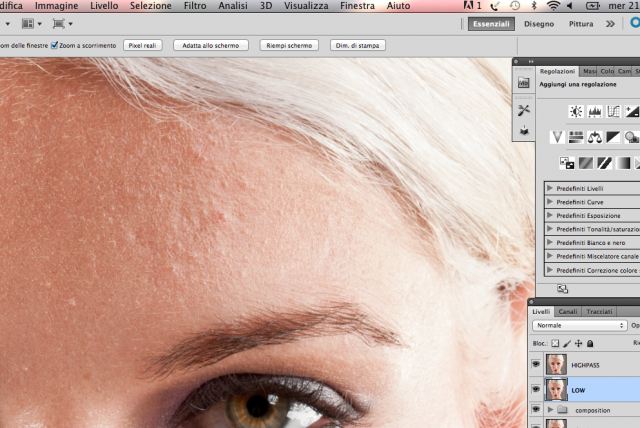
4. lavoriamo sul livello "LOW" e andiamo a applicare una sfocatura su tutta l'immagine:
filtro > sfocatura > controllo sfocatura

5. scegliamo un raggio che, a seconda della qualità della nostra immagine, ci permette di vedere tutto molto sfocato.
io nel mio caso ho scelto raggio 10 che, a occhio, mi pareva una buona sfocatura ... l'esperienza vi permetterà di scegliere il raggio al meglio.
diamo "ok"
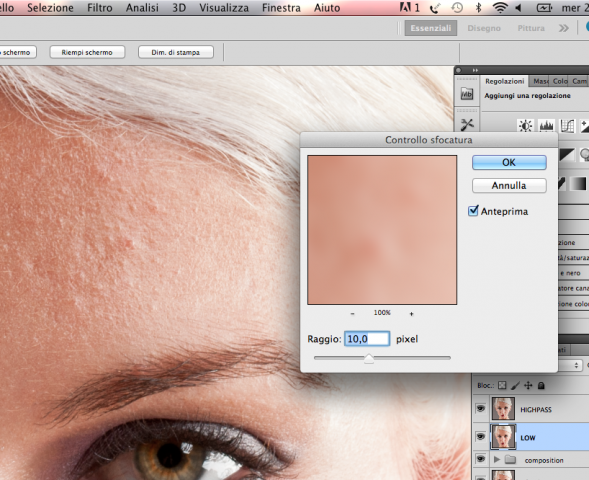
6. andiamo ora sul livello "high pass"

7. diamo ora il comando "applica immagine"
immagine > applica immagine > si apre una maschera che richiede alcuni parametri
impostiamo UNICAMENTE PER IMMAGINI A 16bit (per immagini a 8bit i parametri sono altri ma non li ricordo):
livello: LOW
modo di fusione: AGGIUNGI
scala: 2
sposta: 0
mettiamo il flag su "inverti"
diamo ok
a

nella palette dei livelli del livello HIGHPASS scegliere il modo di fusione "luce lineare"
b

8. a questo punto siamo pronti per andare a lavorare sull'immagine.
Lavoriamo solo nel livello HIGHPASS, ovvero il livello creato con "applica immagine" e che rappresenta un passaggio accentuato dell'immagine in cui non andiamo a toccare su colore e luminosità ma "portiamo in giro" solo TEXTURE.
selezioniamo lo strumento col quale andremo a lavorare: pennello correttivo
9. scegliamo i parametri seguenti per il pennello correttivo
metodo: normale - origine: campionato - livello attuale
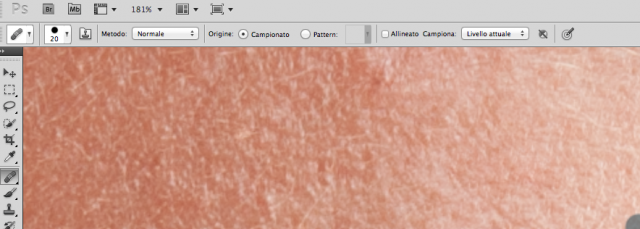
10. usiamo il pennello (cerotto) campionando ogni volta il nostro punto di origine e variando il più possibile il diametro del pennello cercando di tenerlo leggermente più grande della parte da "curare".
Evitate i "pattern" ovvero non avere stessi pezzi di "texture" su parti della pelle, per questo campioniamo il punto di origine molto spesso.
ora pazienza e un po' di buona musica...
Prima:

Dopo:

Questo è il terzo passaggio di un workflow che prevede molti altri passaggi anche per sistemare le transizioni delle ombre e aggiustamenti di colore vari quindi non è un risultato finale.
Di certo, per un ritocco "non distruttivo", soprattutto con lo scopo di fare una stampa di qualità può essere un ottimo metodo, però, ripeto, ci vuole un po' di tempo e pazienza specie se la pelle è rovinata.
Spero che il tutoria sia chiaro perché è il primo che faccio in vita ma ovviamente chiedete pure se serve qualche ragguaglio.
E mettetemi i vostri risultati qui sul forum che sono curiosa.
ciao,
Federica






















Fatte quelle, basta selezionare la zona che interessa e l'Action si incarica di fare tutto in un microsecondo